
Овај софтвер ће поправити уобичајене рачунарске грешке, заштитити вас од губитка датотека, малвера, квара хардвера и оптимизирати ваш рачунар за максималне перформансе. Решите проблеме са рачунаром и уклоните вирусе сада у 3 једноставна корака:
- Преузмите алатку за поправак рачунара Ресторо који долази са патентираним технологијама (патент доступан овде).
- Кликните Покрените скенирање да бисте пронашли проблеме са Виндовсом који би могли да узрокују проблеме са рачунаром.
- Кликните Поправи све да бисте решили проблеме који утичу на сигурност и перформансе рачунара
- Ресторо је преузео 0 читаоци овог месеца.
Је „Управо сте прикључили / ископчали уређај из аудио прикључка“ да ли се обавештење појављује одмах изнад системске палете са одређеном регуларношћу? Ово је проблем са обавештењима који се првенствено односи на преносне рачунаре или радне површине са Реалтек ХД звучним уређајима.
Обавештења о прикљученим / искљученим напоном појављују се редовно, чак и када нисте прикључили или искључили уређај. Ево неколико потенцијалних исправки грешке обавештења о прикљученом / искљученом каблу.
Како се могу решити да ли сте управо укључили / искључили уређај у обавештењу о аудио прикључку?
Конфигуришите Реалтек ХД Аудио Манагер поставке
Можете да поправите проблем са искачућим искачућим обавештењима тако што ћете прилагодити неке опције Реалтек ХД Аудио Манагер. Мораћете да прилагодите икону екрана, откривање прикључка на предњој плочи, уређаје за репродукцију и опције аудио уређаја.
Ево како можете да конфигуришете та подешавања:
- Прво отворите Реалтек ХД Аудио Манагер притиском на Цортану трака задатака дугме и унос „аудио менаџера“ у оквир за претрагу.
- Кликните Реалтек ХД Аудио Манагер да бисте отворили његов прозор као испод.

- Прво кликните на и дугме у доњем десном углу прозора. То ће отворити прозор на снимку испод.
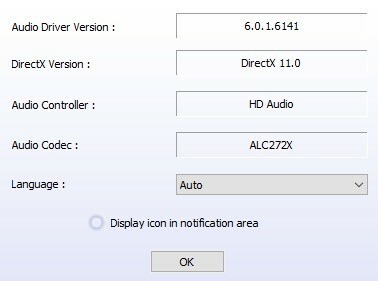
- Изаберите Прикажите подручје обавештења иконе и притисните тастер У реду дугме.
- Затим кликните на жуту икону директоријума која се налази скоро у горњем десном углу прозора аудио менаџера.
- Изаберите Онемогућите откривање прикључка на предњој плочи у прозору Цоннецтор Сеттингс.
- Ако је изабрано, опозовите избор Омогући аутоматски искачући дијалог опција; и притисните тастер У реду дугме.
- Кликните Напредна подешавања уређаја линк прозора у горњем десном углу аудио менаџера за отварање поставки репродукције и аудио уређаја.
- Изаберите Нека предњи и задњи излазни уређаји истовремено репродукују два различита аудио тока опција.
- Изаберите Прикључите исти тип улазних прикључака, тј. Линијски улаз или микрофон, као уређај за снимање улазног уређаја опција.
- притисните У реду дугме у прозору Напредна подешавања уређаја.
- Кликните зелену икону активног звучника на задњој плочи с десне стране картице Звучници.
- Изаберите Подеси подразумевани уређај из падајућег менија с десне стране картице Звучници.
- Затим кликните на картицу Микрофон; и изаберите икону микрофона за активирање црвене задње плоче.
- Кликните Подеси подразумевани уређај на Микрофон падајући мени картице.
- На крају притисните У реду да бисте применили нова подешавања.
Недостаје ваш Виндовс оквир за претрагу? Врати га за само неколико једноставни кораци.
Реалтек ХД Аудио Манагер се неће отворити на Виндовс 10? Не брините, покрили смо вас.
Покрените Решавање проблема са репродукцијом звука
Покрените скенирање система да бисте открили потенцијалне грешке

Преузмите Ресторо
Алат за поправак рачунара

Кликните Покрените скенирање да бисте пронашли проблеме са Виндовсом.

Кликните Поправи све да реши проблеме са патентираним технологијама.
Покрените скенирање рачунара помоћу алатке за обнављање система Ресторо да бисте пронашли грешке које узрокују сигурносне проблеме и успоравање. По завршетку скенирања, поступак поправке ће оштећене датотеке заменити новим Виндовс датотекама и компонентама.
Прилагођавање опција Реалтек ХД Аудио Манагер како је горе наведено вероватно ће поправити прикључено / искључено обавештење. Међутим, постоји неколико других исправки које би вредело пробати.
Виндовс 10 има алатку за решавање проблема са репродукцијом звука која такође може решити проблем:
- Да бисте отворили алатку за решавање проблема са звуком, отворите ЦортанаПоље за претрагу.
- У поље за претрагу унесите „алатку за решавање проблема са звуком“ и одаберите Пронађи и реши проблеме са репродукцијом звука да бисте отворили прозор директно испод.
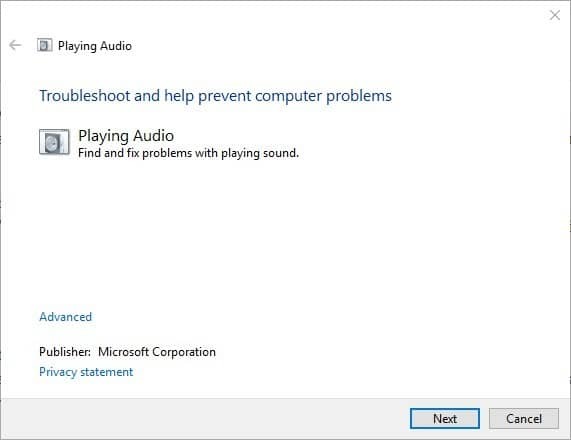
- Кликните Напредно и изаберите Аутоматски примените поправке опција.
- Затим притисните Следећи да бисте покренули скенирање алата за решавање проблема.
- Алат за решавање проблема може затражити да искључи звучне ефекте и побољшања. Можете притиснути Следећи да то прескочим.
- Алат за решавање проблема наводи све што поправља. Ако нешто поправи, поново покрените лап топ или десктоп.
Ако се алатка за решавање проблема заустави пре него што доврши поступак, поправите га помоћу овог комплетног водича.
Ажурирајте управљачке програме за аудио
- Ажурирање управљачких програма за звук је још један начин да се поправи звучна картица издања. Да бисте ажурирали управљачке програме, прво отворите Девице Манагер притиском на тастер Вин + Кс хоткеи.
- Изаберите Менаџер уређаја у Вин + Кс менију да бисте отворили његов прозор као испод.
- Двапут кликните левим тастером миша Контролери за звук, видео и игре да прошири своју листу уређаја.
- Кликните десним тастером миша на Реалтек Хигх Дефинитион Аудио и изаберите Ажурирајте управљачки софтвер из контекстног менија.
- Виндовс ће можда пронаћи нови управљачки програм за звучну картицу када то одаберете Претражите аутоматски ажурирани софтвер за управљачке програме.
Виндовс не може аутоматски да пронађе и преузме нове управљачке програме? Не брините, имамо право решење за тебе.
Да ли сте знали да већина корисника Виндовс 10 има застареле управљачке програме? Будите корак испред користећи овај водич.
Тако можете да поправите прикључено / искључено обавештење на Виндовс платформама. Овај кратак ИоуТубе видео такође вам показује како да конфигуришете поставке Реалтек ХД Аудио Манагер-а да бисте решили проблем.
Ако имате још предлога или питања, оставите их у одељку за коментаре испод и обавезно ћемо их проверити.
ПОВЕЗАНЕ ПРИЧЕ КОЈЕ ТРЕБА ДА ПРОВЕРИТЕ:
- Поправка: Грешка „Аудио уређај је онемогућен“ у оперативном систему Виндовс 10
- Аудио прикључак је престао да ради у оперативном систему Виндовс 10
- Не можете да повежете Блуетоотх уређаје са рачунаром са Виндовс 10? Ево како да то поправите
 Још увек имате проблема?Поправите их помоћу овог алата:
Још увек имате проблема?Поправите их помоћу овог алата:
- Преузмите овај алат за поправак рачунара оцењено одличним на ТрустПилот.цом (преузимање почиње на овој страници).
- Кликните Покрените скенирање да бисте пронашли проблеме са Виндовсом који би могли да узрокују проблеме са рачунаром.
- Кликните Поправи све да реши проблеме са патентираним технологијама (Ексклузивни попуст за наше читаоце).
Ресторо је преузео 0 читаоци овог месеца.
![Управо сте прикључили / искључили уређај у аудио прикључак [БРЗИ ВОДИЧ]](/f/85b3c2083ab368c009c14fff700f8203.jpg?width=300&height=460)
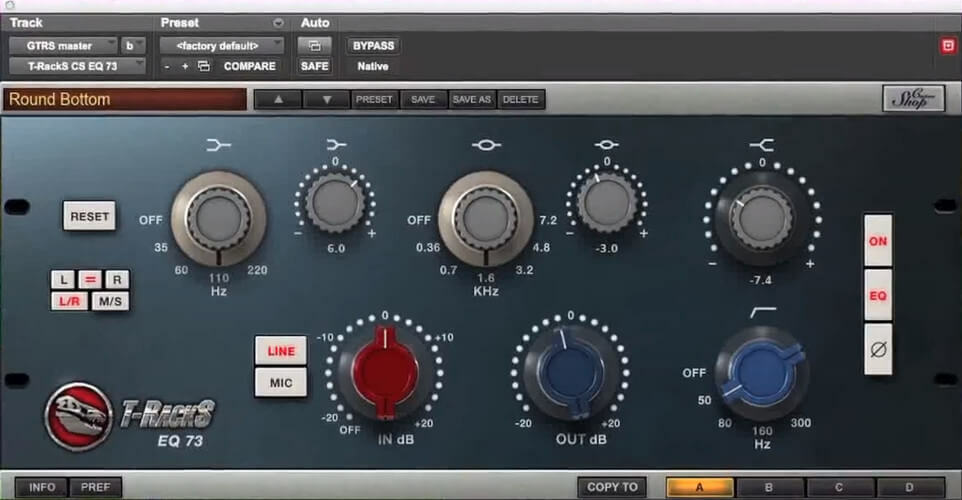
![4 најбоља алата за снимање звука с временском ознаком [Виндовс и Мац]](/f/514aeb96983b2591980253c928be9415.jpg?width=300&height=460)